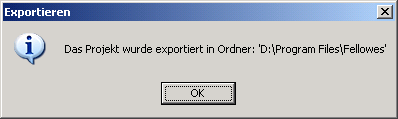
Die Anwendung kann Projekte exportieren, insbesondere die Etiketten des aktuellen Projekts. Beim Exportieren verwendet die Anwendung die erste Version jedes Etiketts.
So exportieren Sie Projekte:
1. WΣhlen Sie Exportieren im Menⁿ Tools aus. Das Dialogfenster "Exportoptionen" wird angezeigt. In diesem Fenster haben Sie folgende M÷glichkeiten:
-- Alle aktuellen Etikettversionen mit einem der vorgeschlagenen Dateiformate in dem von Ihnen definierten Ordner speichern, oder
-- Alle aktuellen Etikettversionen in einem Zip-Archiv mit einem der vorgeschlagenen Dateiformate speichern.
Beispiel des Dialogfensters "Exportoptionen"
Die Elemente des Dialogfensters "Exportoptionen" haben folgende Bedeutung:
|
Combo-Feld: |
Erm÷glicht die Auswahl des Grafikformats aus den verfⁿgbaren Formaten |
|
Inhalt in .ZIP-Format packen: |
Wenn dieses KΣstchen ausgewΣhlt ist, werden die Grafiken in der Zip-Datei gepackt. |
|
Zielordner: |
Verwenden Sie die SchaltflΣche Durchsuchen zum Definieren des Zielordners |
|
Zieldatei: |
Geben Sie den Dateinamen fⁿr Ihre Grafiken ein. |
|
Pfad fⁿr Export: |
Die Anwendung zeigt die tatsΣchlichen Pfade der Grafiken in diesem Feld an |
|
Exportieren: |
Exportiert die Grafiken (Etiketten Ihres Projekts). |
|
Abbrechen: |
Beim Anklicken dieser SchaltflΣche wird die Operation abgebrochen. |
2. Fⁿllen Sie die Felder entsprechend den oben beschriebenen Angaben aus und klicken Sie "Exportieren" an, um den Vorgang abzuschlie▀en. Die Anwendung zeigt eine Meldung wie die folgende an.
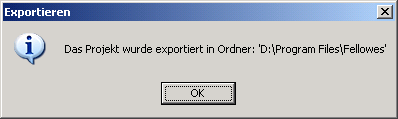
Hinweis: Wenn eine exportierte Datei bereits vorhanden ist, wird die folgende Meldung angezeigt: Die Datei <Dateiname mit Pfad> ist bereits auf der Platte vorhanden. Wollen Sie diese Datei ⁿberschreiben?
á